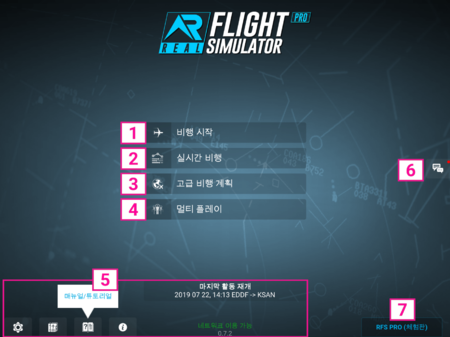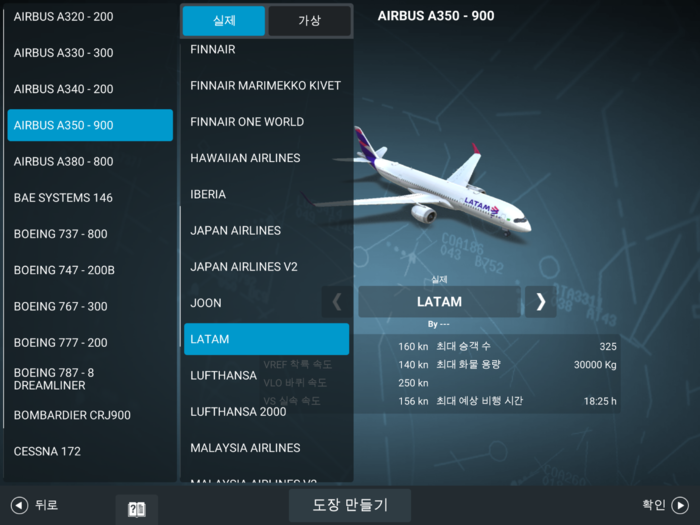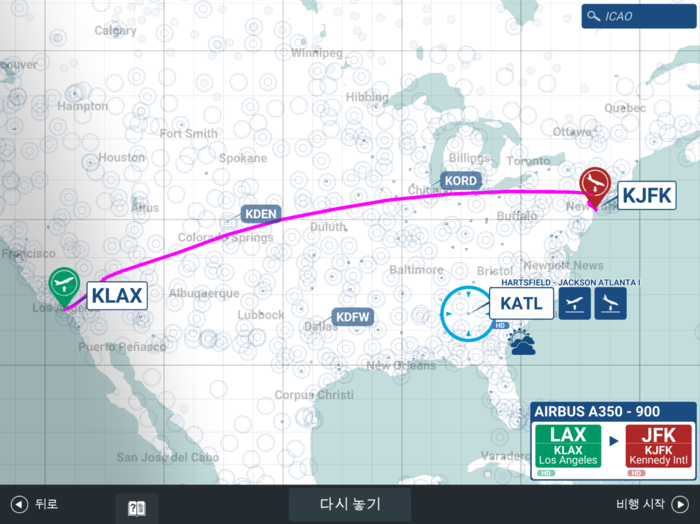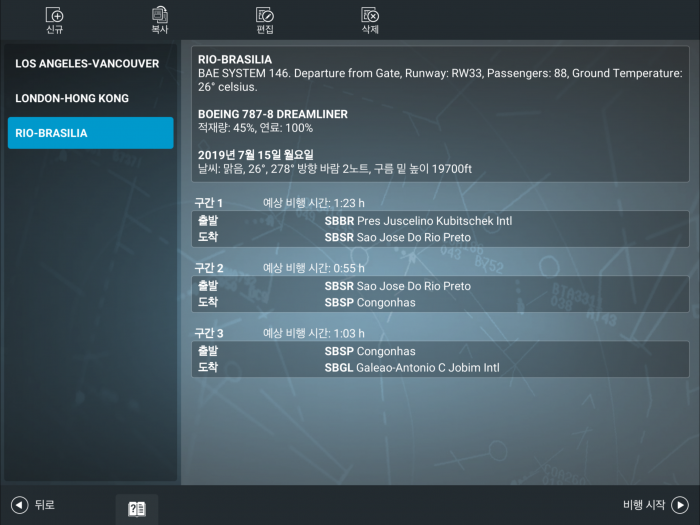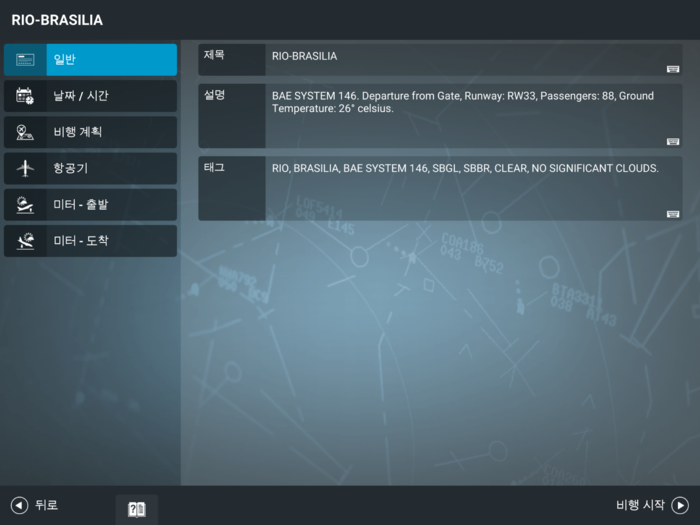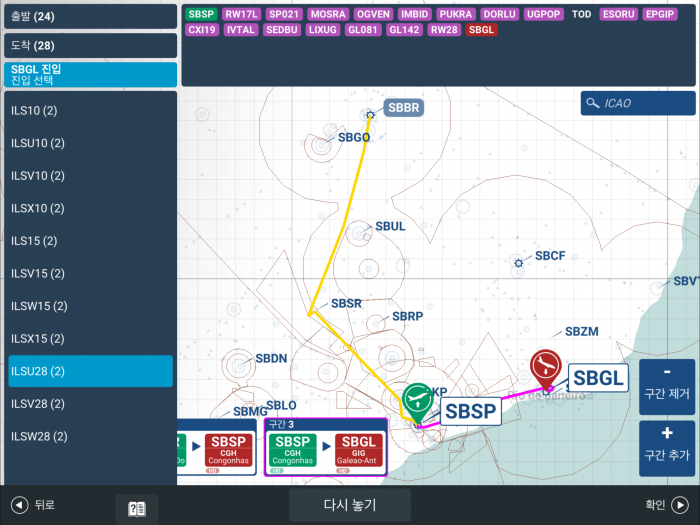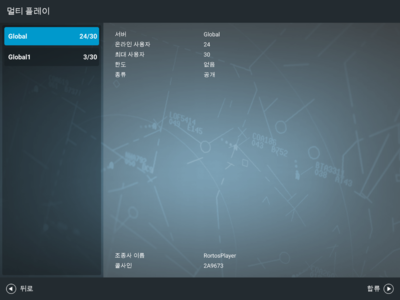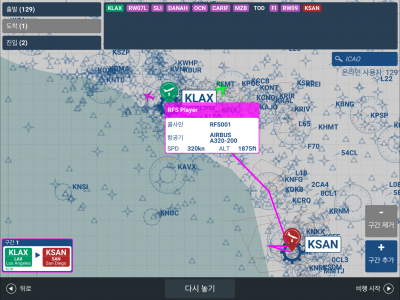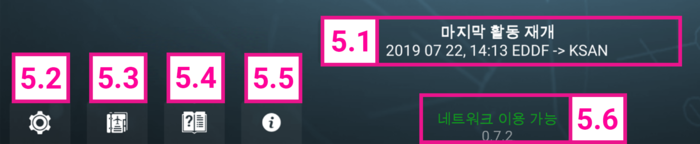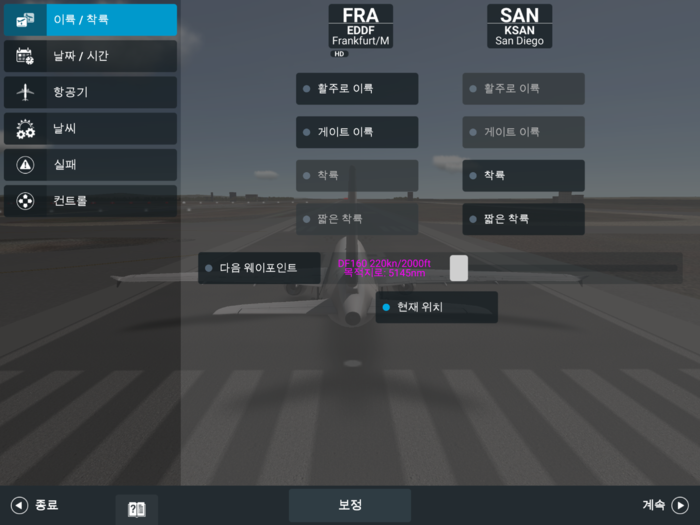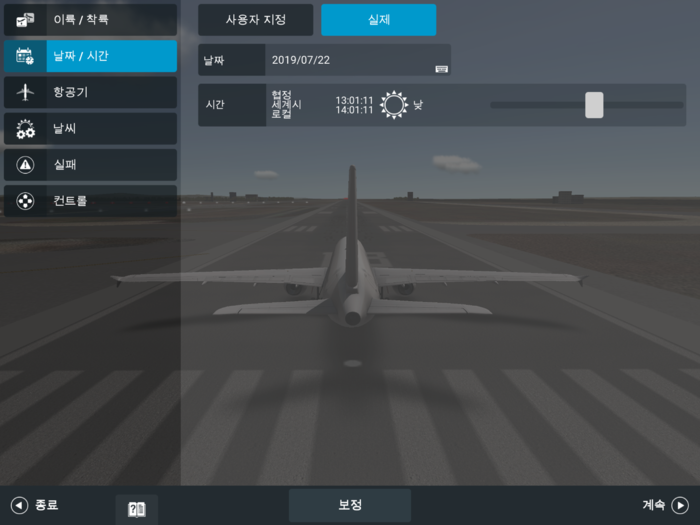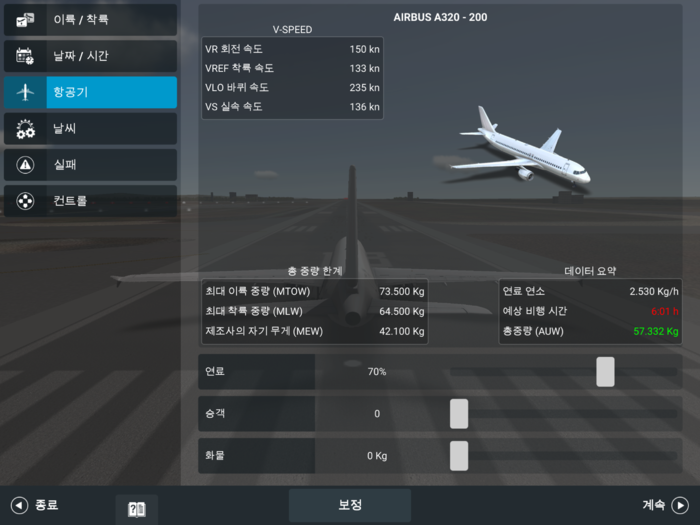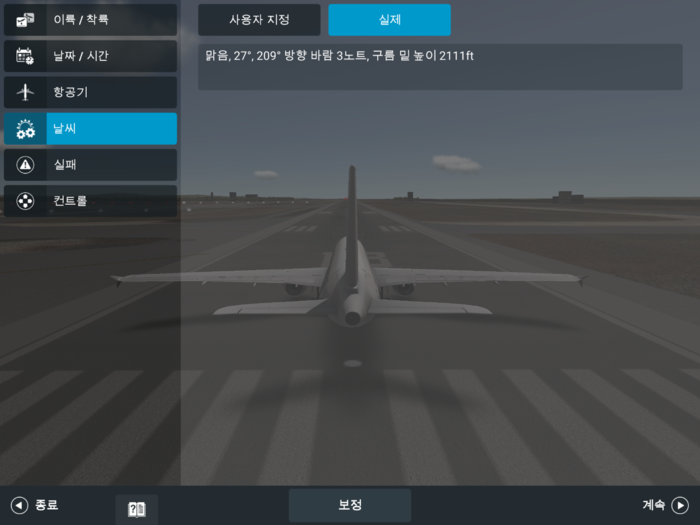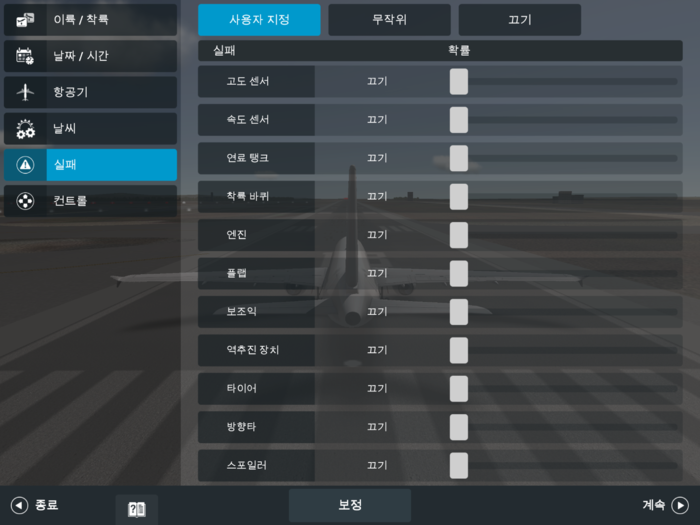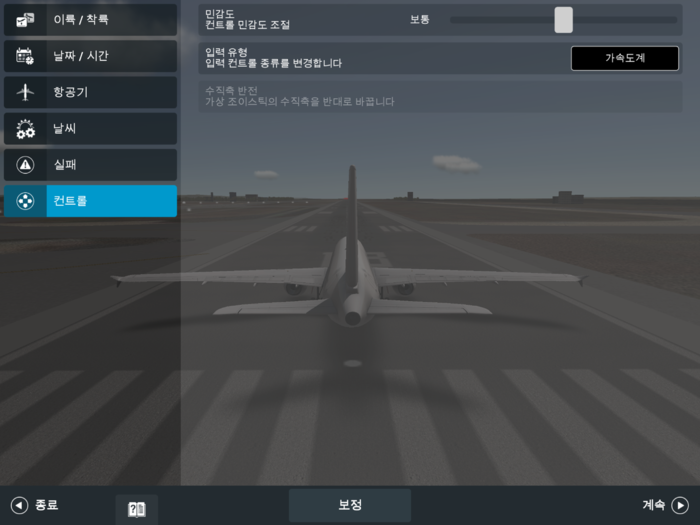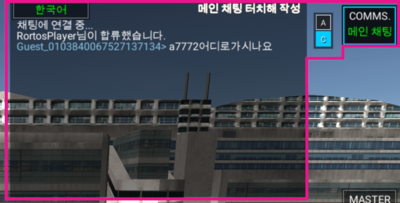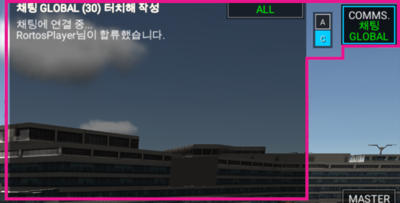Difference between revisions of "Real Flight Simulator/ko"
(Importing a new version from external source) |
(Updating to match new version of source page) |
||
| Line 194: | Line 194: | ||
이 버튼을 눌러 본 매뉴얼을 이용할 수 있습니다 | 이 버튼을 눌러 본 매뉴얼을 이용할 수 있습니다 | ||
| + | <div class="mw-translate-fuzzy"> | ||
<div id="5.5_Release_Note" style="display:inline;"></div> | <div id="5.5_Release_Note" style="display:inline;"></div> | ||
===5.5 릴리스 노트=== | ===5.5 릴리스 노트=== | ||
이 버튼을 눌러 게임의 최신 소식을 볼 수 있습니다. [[RFS Release Note]]를 읽어보세요. | 이 버튼을 눌러 게임의 최신 소식을 볼 수 있습니다. [[RFS Release Note]]를 읽어보세요. | ||
| + | </div> | ||
===5.6 온라인 상태=== | ===5.6 온라인 상태=== | ||
Revision as of 02:00, 23 July 2019
Real Flight Simulator 공식 사용자 매뉴얼에 오신 걸 환영합니다.
튜토리얼 동영상: www.youtube.com/RORTOS
Contents
1 비행 시작
비행 시뮬레이터에 빠르게 들어가세요
1.1 항공기 선택
왼쪽 목록에서 항공기를 선택하세요.
도장 이름 옆에 있는 화살표를 터치하거나 도장 이름을 터치해 전체 목록을 열어 도장(실제 또는 가상)을 변경하세요.
- 확인: 경로 선택으로 이동합니다
- 뒤로: 메인 메뉴로 돌아갑니다
- 도장 만들기: 웹페이지 RFS 도장에서 도장 템플릿(.psd 파일 형식을 지원하는 그래픽 패키지가 필요합니다)을 다운로드받으세요. 튜토리얼 동영상: https://youtu.be/FmwjD-TCS4E
1.2 경로 선택
손가락을 사용해 지도를 확대하거나 축소하세요. 작은 공항은 크게 확대해야 표시됩니다.
공항의 ICAO 코드를 터치하거나 ICAO 검색 버튼을 사용해 지도에서 공항을 선택하세요.
공항 이름 오른쪽의 아이콘을 터치해 이륙이나 착륙을 선택할 수 있으며 다시 터치하면 취소됩니다.
공항 유형:
HD 공항 - 선택
SD/LD 공항 - 선택
비행 시작: 항공기를 조종합니다
- 초기화: 공항 선택 제거합니다
- 뒤로: 항공기 선택으로 돌아갑니다
2 실시간 비행
실시간 비행편을 검색하고 비행을 시작하세요.
손가락을 사용해 지도를 확대하거나 축소하세요.
항공기를 터치해 지도에서 비행편을 검색하세요.
오른쪽 아래에 있는 정보 상자에서 비행편의 세부 정보를 확인하세요.
- 확인: 항공기 페이지로 이동해 항공기 도장을 선택한 후 비행을 시작합니다
- 뒤로: 메인 메뉴로 돌아갑니다
3 고급 비행 계획
비행 계획을 세우고 실행하세요.
3.1 파일 선택
왼쪽에 있는 목록에서 기존의 계획을 선택하거나 위쪽 바에서 옵션을 선택하세요.
- 신규: 새로운 비행 계획을 만듭니다
- 복사: 선택한 비행 계획의 사본을 만듭니다
- 편집: 선택한 비행 계획을 편집합니다
- 삭제: 선택한 비행 계획을 삭제합니다
- 비행 시작: 선택한 비행 계획을 시작합니다
- 뒤로: 메인 메뉴로 돌아갑니다
3.2 편집/신규
- 일반
- 제목: 비행 계획의 제목을 입력합니다
- 설명: 비행 계획 설명을 입력합니다
- 태그: 비행 계획 태그를 빈칸으로 구분해 입력합니다 (예: "아시아 비 싱가포르")
- 날짜/시간
- 사용자 지정/실시간: 실시간을 선택하거나 직접 지정할 수 있습니다
- 날짜: 날짜를 터치해 변경할 수 있습니다
- 시간: 슬라이더를 움직여 변경할 수 있습니다
- 비행 계획
- 계획한 경로를 확인하세요. 편집을 터치해 경로를 만들거나 변경할 수 있습니다
-
- 출발 공항과 도착 공항을 선택하세요
- 출발을 선택해 SID 절차를 설정하세요 (HD 공항에는 천이가 포함되어 있습니다)
- 도착을 선택해 STAR 절차를 설정하세요 (HD 공항만 해당)
- 진입을 선택해 착륙 활주로를 설정하세요
- 뒤로: 변경 사항을 무시합니다
- 확인: 비행 계획을 설정합니다
- 항공기: 선택한 항공기를 볼 수 있습니다
- 변경: 항공기를 변경합니다
- 연료: 슬라이더를 움직여 양을 변경할 수 있습니다
- 승객: 슬라이더를 움직여 숫자를 변경할 수 있습니다
- 화물: 슬라이더를 움직여 양을 변경할 수 있습니다
- METAR - 출발: 출발 날씨를 설정합니다
- 사용자 지정: 슬라이더를 움직여 날씨 설정을 변경할 수 있습니다
- 실시간: 실시간 날씨
- 무작위: 무작위로 날씨가 선택됩니다
- METAR - 도착: 도착
- 사용자 지정: 슬라이더를 움직여 날씨 설정을 변경할 수 있습니다
- 실시간: 실시간 날씨
- 무작위: 무작위로 날씨가 선택됩니다
4 멀티 플레이
실시간 멀티 플레이
목록에서 이용 가능한 서버를 선택해 합류한 후 항공기를 선택하고 확인을 선택하세요.
확대 또는 축소해 다른 조종사가 어디서 비행 중인지 확인하고 항공기를 터치해 조종사의 세부 정보를 확인하세요. 비행 계획을 설정하고 비행을 시작하세요.
5 기타 옵션
5.1 마지막 활동 다시 시작
이 버튼을 사용해 도중에 중지한 최근 비행을 빠르게 다시 시작할 수 있습니다.
5.2 설정
- 시스템
-
- 품질: 3D 월드 세부 품질, 프레임 속도 또는 안정성 문제가 있으면 낮추세요
- 기본 해상도: 기기의 기본 해상도를 사용합니다. (Android 기기만 해당) 프레임 속도 성능이 떨어질 수 있습니다
- 비행 중 UI: ON=게임에 UI를 항상 표시합니다; OFF=화면을 터치할 때만 게임에 UI가 표시됩니다
- 캐시 삭제: 다운로드받은 데이터 캐시를 초기화합니다, 앱 크기가 너무 크거나 텍스처가 손상되는 문제가 있을 때만 삭제하세요
- 위성 지형: 고화질 월드와이드 위성 지형을 켜거나 끕니다
- 위성 하이트맵: 고화질 월드와이드 하이드맵을 켜거나 끕니다
- 실시간 항공 교통: 작업 수행 중에 실시간 항공 교통 상황을 켜거나 끕니다
- 로컬 항공 교통: 작업 수행 중에 로컬 항공 교통 상황을 켜거나 끕니다
- 사운드
-
- 마스터 사운드: 전체 사운드 볼륨을 설정합니다
- 항공기: 항공기 볼륨을 설정합니다
- EGPWS 경고의 볼륨을 설정합니다
- 조종사 모니터링 음성: 조종사 모니터링 음성을 선택하세요
- ATC 통신: 조종사 모니터링 음성과 ATC 무선 통신의 볼륨을 설정합니다
- ATC 기타 통신: 다른 조종사와 ATC 무선 통신의 볼륨을 설정합니다
- 계정
-
- 지원: 지원 이메일을 보낼 수 있도록 준비된 메일 클라이언트가 열립니다
- 개인정보 취급방침: 개인정보 취급방침을 확인해보세요
- GOOGLE: Google 계정을 사용해 로그인하세요
- FACEBOOK: Facebook 계정을 사용해 로그인하세요
- ID: 내 계정 ID
- 플레이어 이름: 다른 플레이어가 보게 되는 이름입니다. 신중하게 선택하세요. 한 번만 변경이 가능합니다
- 플레이어 콜사인: 콜사인은 ATC 통에 사용하며 멀티 플레이에서 내 항공기를 식별할 때 사용합니다. 콜사인은 4-6자의 알파벳과 숫자만 이용할 수 있습니다
- 고장
- 모든 고장은 포괄적이며 모든 항공기에 적용됩니다.
- 사용자 지정/무작위/끄기: 고장을 선택하세요, 무작위 고장을 선택해 긴장감을 느껴보거나 완전히 끌 수도 있습니다
- 고장 목록을 위아래로 움직여 이용 가능한 고장을 확인해보세요
- 각 고장의 슬라이더를 움직여 원하는 빈도를 설정하거나 왼쪽 끝까지 움직여 완전히 끌 수도 있습니다
- 컨트롤
-
- 민감도: 컨트롤 민감도를 설정하세요, 민감도가 낮을수록 항공기가 내 움직임에 더욱 부드럽게 반응합니다
- 입력 유형: 기기의 가속도계나 가상 조이스틱을 선택하세요. 가상 조이스틱은 HUD이 있는 곳만 제외하고 화면의 빈 공간이면 어디든 이용할 수 있습니다
- 수직축 반전: 일반을 이용하거나 가상 조이스틱의 수직축을 반전하세요
5.3 항공 일지
- 활동마다
-
- 실제 날짜: 활동을 수행했던 실제 달력 날짜
- 활동 날짜: 비행 계획에 설정된 활동 날짜
- 항공기: 비행에 사용한 항공기
- FROM: 출발 공항
- TO: 도착 공항
- 기간: 비행 시간
- 총 시간: 모든 비행의 총 시간
5.4 게임 매뉴얼
이 버튼을 눌러 본 매뉴얼을 이용할 수 있습니다
5.5 릴리스 노트
이 버튼을 눌러 게임의 최신 소식을 볼 수 있습니다. RFS Release Note를 읽어보세요.
5.6 온라인 상태
온라인 상태를 확인하세요.
6 구독
Real Flight Simulator는 모든 게임 기능을 이용할 수 있는 다양한 구독을 제공합니다.
아래 비교 표를 참조하세요:
| RFS | RFS PRO | |
| 항공기 HD, 사용자 지정 도장, 3D 조종석, 작업 부품, 조명 |
Saab 340 Bombardier CRJ900 Airbus A320-200 |
모든 RFS 항공기 + Embraer E190 Cessna 172 BAE Systems 146 Airbus A330-300 Airbus A340-200 Airbus A350-900 Airbus A380-800 Boeing 737-800 Boeing 747-200B Boeing 767-300 Boeing 777-300 Boeing 787-8 Dreamliner … 계속 추가 예정 |
| HD 공항 | 고해상도 공항 35개 위성 이미지, 실물 같은 3D 건물, 유도로 세부 절차 (출발, 도착, 진입) |
모든 RFS HD 공항 + 지상 및 항공 교통 |
| SD 공항 | 활주로가 포함된 공항 500개, 3D 건물 및 절차 (출발 및 진입) |
모든 RFS SD 공항 + 로컬 항공 교통 |
| LD 공항 | 없음 | 활주로와 절차가 포함된 공항 14,000개 (출발 및 진입) + 로컬 항공 교통 |
| 멀티 플레이 | 없음 | 실시간 멀티 플레이,, 세계 곳곳의 조종사와 함께 비행 가능 |
| ATC - 항공 교통 컨트롤 | 없음 | 대화형 멀티 음성 ATC 절차 및 통신 |
| 실시간 교통 | 없음 | 세계 곳곳의 대형 공항 35개 그리고 이 공항들과 연결된 목적지의 실시간 교통 |
| 실시간 비행편 비행 | 없음 | 이용 가능한 실시간 비행편을 목적지로 (또는 다른 원하는 곳으로...) 데려가세요 |
| 고급 비행 계획 | 없음 | 복잡한 비행 계획을 만들고/편집하고/복사할 수 있는 다양한 옵션이 포함된 고급 비행 계획 |
| 위성 지형 | 없음 | 고화질 월드와이드 위성 지형 (데이터를 스트리밍하려면 온라인 연결이 필요합니다) |
| 위성 하이트맵 | 없음 | 고화질 월드와이드 하이트맵 (데이터를 스트리밍하려면 온라인 연결이 필요합니다) |
7 채팅
다른 조종사와 대화해 비행 실력을 키우거나 시뮬레이션과 관련 질문에 관한 정보를 교환하세요. 왼쪽 목록에서 원하는 언어를 선택하세요.
8 비행 유저 인터페이스
- A/P - 자동 조종 장치
- THR - 스로틀
- MASTER CAUTION - 주요 경보
- GROUND SYSTEMS - 지상 시스템
- AIRCRAFT SYSTEMS - 항공기 시스템
- FLAPS - 플랩
- GEAR - 착륙 바퀴
- SPOILER - 스포일러
- BRAKE - 브레이크
- RUD - 방향타
- 계기판 변경
- 카메라 변경
- 맞춤형 패널 계기판
- 비행 계획 지도/FMC
- 일시 중지
- COMMS - 통신
- VDGS - 시각주기 유도시스템
A/P - 자동 조종 장치: 터치해 자동 조종 장치 패널을 열거나 닫을 수 있습니다.
NAV - 네비게이션: 자동 조종 장치 네비게이션이 작동됩니다. 항공기가 항공 계획에 따라 비행합니다. 네비게이션을 작동하면 속도, 방향, 고도를 수동으로 변경할 수 없습니다.
APP - 진입: 자동 진입이 작동됩니다. 항공기가 ILS 범위 내에 있을 때만 이용할 수 있습니다.
SPD - 속도: 버튼을 길게 눌러 위/아래로 움직여 속도를 설정할 수 있습니다.
HDG - 방향: 버튼을 길게 눌러 위/아래로 움직여 방향을 설정할 수 있습니다.
ALT - 고도: 버튼을 길게 눌러 위/아래로 움직여 고도를 설정할 수 있습니다.
VS - 상승 속도: 버튼을 길게 눌러 위/아래로 움직여 상승 속도를 설정할 수 있습니다.
- 지상에서만 이용할 수 있습니다.
- GROUND POWER UNIT - 외부 전원 공급 장치입니다. 승객 탑승 다리에 연결되어 있을 때만 이용할 수 있습니다.
- PASSENGER BOARDING BRIDGE - 게이트에 올바르게 위치해 있어야 이용 가능합니다. 승객이 타거나 내릴 때 작동시키세요.
- PUSHBACK - 정지 상태일 때만 이용 가능, 후진 견인을 하려면 활성화해야 합니다.
5. AIRCRAFT SYSTEMS - 항공기 시스템
- 터치해 현재 선택한 하위 메뉴를 열거나 닫으세요.
- 버튼을 길게 눌러 위/아래로 움직여 다른 하위 메뉴(시스템, 엔진, 연료)를 선택할 수 있습니다.
- 5.1 시스템
- HUD - HUD를 켜거나 끕니다
- WP HUD - 웨이포인트 라벨을 켜거나 끕니다
- AC HUD - 다른 항공기 라벨을 켜거나 끕니다
- COMMS HUD - 통신 텍스트를 켜거나 끕니다
- APU - 보조 전원 장치: APU를 켜거나 끕니다
- ICE - 제빙 장치를 켜거나 끕니다
- NAV LIGHTS - 네비게이션 조명을 켜거나 끕니다
- STROBE LIGHTS - 표지등을 켜거나 끕니다
- LANDING LIGHTS - 착륙 조명을 켜거나 끕니다
- BEACON LIGHTS - 점멸등을 켜거나 끕니다
- 5.2 엔진
- 엔진마다:
- FIRE- 한 번 터치하면 작동하고, 소화기를 사용할 준비가 된 후에 다시 터치, 사용하지 않으면 몇 초 후에 자동으로 작동이 중지됩니다.
- ENG x N1 xx% - 한 번 터치하면 엔진이 작동되고, 녹색이 되면 준비된 것입니다; 다시 터치하면 스위치를 끕니다. 엔진마다 N1(저압 압축기 회전 속도)이 표시됩니다.
- THR xx% - 위/아래로 움직여 개별로 엔진 출력을 조절합니다.
- 5.3 연료
- LEFT TANK - 터치하면 연료를 방출합니다
- RIGHT TANK - 터치하면 연료를 방출합니다
- FUEL - 왼쪽/오른쪽으로 움직여 한쪽 탱크에서 다른 쪽으로 연료를 이동시킵니다
버튼을 길게 눌러 위/아래로 움직여 플랩 설정을 변경하세요.
누르면 착륙 바퀴를 나오거나 들어갑니다. 바퀴를 내리려면 IAS(지시 대기 속도)가 "VLO"(최대 착륙 바퀴 작동 속도)보다 낮아야 합니다.
버튼을 길게 눌러 위/아래로 움직여 스포일러 설정을 변경하세요.
스위치를 터치해 지상 브레이크를 켜거나 끄세요.
왼쪽/오른쪽으로 이동해 방향타를 운용하세요.
터치해 다양한 다른 패널로 변경할 수 있습니다.
버튼을 길게 눌러 위/아래로 움직여 패널을 빠르게 변경할 수 있습니다.
계기판을 1초 동안 길게 눌러 위/아래/왼쪽/오른쪽으로 움직일 수 있습니다.
터치해 카메라 시야를 다양하게 변경할 수 있습니다.
버튼을 길게 눌러 위/아래/왼쪽/오른쪽으로 이동해 원하는 카메라 시점으로 빠르게 선택할 수 있습니다.
계기판을 길게 눌러 위/아래/왼쪽/오른쪽으로 이동해 계기판을 사용자 지정할 수 있습니다.
FMC- 비행 관리 컴퓨터: FMC 패널을 열거나 닫습니다.
CENTER- 항공기의 지도 보기를 가운데로 맞춥니다.
FMC 패널:
RMV - 삭제: 목록에서 웨이포인트를 선택하고 RMV를 누르면 삭제됩니다.
NXT - 다음: 목록에서 웨이포인트를 선택하고 NXT를 누르면 활성화된 다음 웨이포인트로 이동합니다.
UP - 위: 목록에서 웨이포인트를 선택하고 UP을 누르면 목록에서 위로 이동합니다.
DWN - 아래: 목록에서 웨이포인트를 선택하고 DWN을 누르면 목록에서 아래로 이동합니다.
CLR - 제거: 모든 웨이포인트를 제거합니다.
DEP - 출발: HD 공항의 출발만. DEP를 눌러 SID 목록을 연 후 SID를 선택하고 SELECT를 눌러 활성화하세요.
ARR - 도착: HD 공항의 도착만. ARR를 눌러 STAR 목록을 연 후 STAR을 선택하고 선택을 눌러 활성화하세요.
APP - 진입: 비행 계획에 도착 공항이 있어야 활성화됨. APP를 눌러 진입 목록을 연 후 진입을 선택하고 누른 후 천이(HD 공항만)를 선택하고 선택을 눌러 활성화하세요.
- 이륙 / 착륙
- 옵션 중 하나를 선택해 빠르게 활동을 수행하세요
- 날짜 / 시간
-
- 사용자 지정/실시간: 실시간을 선택하거나 원하는 설정으로 지정하세요
- 날짜: 날짜를 터치해 변경할 수 있습니다
- 시간: 슬라이더를 움직여 변경할 수 있습니다
- 항공기
-
- 연료: 슬라이더를 움직여 양을 변경할 수 있습니다
- 승객: 슬라이더를 움직여 수를 변경할 수 있습니다
- 화물: 슬라이더를 움직여 양을 변경할 수 있습니다
- 날씨
- 현재 날씨를 지정합니다
-
- 사용자 지정: 슬라이더를 움직여 날씨 설정을 변경할 수 있습니다
- 실제: 실제 날씨
- 고장
- 모든 고장은 포괄적이며 모든 항공기에 적용됩니다.
-
- 사용자 지정/무작위/끄기: 고장을 선택하세요, 무작위 고장을 선택해 긴장감을 느껴보거나 완전히 끌 수도 있습니다
- 고장 목록을 위/아래로 움직여 이용 가능한 고장을 확인해보세요
- 각 고장의 슬라이더를 움직여 원하는 빈도를 설정하거나 왼쪽 끝까지 움직여 완전히 끌 수도 있습니다
- 컨트롤
-
- 민감도: 컨트롤 민감도를 설정하세요, 민감도가 낮을수록 항공기가 내 움직임에 더욱 부드럽게 반응합니다
- 입력 유형: 기기의 가속도계나 가상 조이스틱을 선택하세요. 가상 조이스틱은 HUD이 있는 곳만 제외하고 화면의 빈 공간이면 어디든 이용할 수 있습니다
- 수직축 반전: 일반을 이용하거나 가상 조이스틱의 수직축을 반전하세요
- 보정
- 터치해 보정하고 비행으로 돌아가세요
- 계속
- 비행으로 돌아갑니다
- 종료- 비행에서 나갑니다
- 종료하면 다음을 이용할 수 있습니다:
- 종료: 메인 메뉴로 돌아갑니다
- 다시 시도: 비행을 다시 시작합니다
- 되돌리기: 종료/추락 1분 전 비행으로 돌아갑니다
- 보고: 비행 보고 종료. 엔진을 중지하거나 PBB(승객 탑승 다리)를 연결하고 엔진을 중지했을 때 표시됩니다
- 리플레이: 리플레이를 보세요
- 16.1 ATC - 항공 교통 통제
- ATC는 항공기와 다른 항공 교통 관제사 사이의 통신을 관리할 수 있게 해줍니다.
- 현재 위치에 따라 올바른 주파수를 선택한 후 비행 절차에 따라 작업을 선택하세요. 같은 주파수를 사용하면 ATC와 다른 항공기 사이의 통신도 듣게 됩니다.
- ATIS - 자동 터미널 정보 서비스입니다. 녹음된 항공 정보 방송이 계속 나옵니다.
- 지상 - 지상에 있을 때 사용합니다.
- 관제탑 - 활주로에 있을 때, 이륙할 때, 최종 착륙할 때 사용합니다.
- 진입 - 이륙 이후 그리고 초기 착륙 동안 사용합니다.
- 비행 중 - 비행 중에 사용합니다.
- 긴급 상황 - 항공기의 긴급 절차 관리에 사용합니다.
- - 가장 가까운 공항 요청: 가장 가까운 공항을 요청합니다.
- - 가장 가까운 곳으로 계획 설정: 비행 계획을 가장 가까운 공항으로 설정합니다.
- - 응급/긴급: 현재 상황을 보고합니다.
- 16.2 비행 중 채팅
HD 공항에서 이용할 수 있습니다. 지도의 지시에 따라 지정된 게이트로 이동한 후 VDGS에서 제공하는 지시 사항에 따라 파킹 구역까지 이동합니다. 올바로 파킹되면(OK), 승객 탑승 다리를 이용할 수 있게 됩니다.
9 항공기 및 도장
왼쪽 목록에서 항공기를 선택하세요.
도장 이름 옆에 있는 화살표를 터치하거나 도장 이름을 터치해 전체 목록을 열어 도장(실제 또는 가상)을 변경하세요.
- 도장 만들기: 웹페이지 RFS 도장에서 도장 템플릿(.psd 파일 형식을 지원하는 그래픽 패키지가 필요합니다)을 다운로드받으세요. 튜토리얼 동영상: https://youtu.be/FmwjD-TCS4E